라이브 부품 정렬에 대한 곡면 검사 작업 생성
이 기능은 익스텐션의 일부입니다. 익스텐션은 Fusion 의 추가 기능에 액세스할 수 있는 유연한 방법입니다. 자세히 알아보기.
부품 정렬을 계산하는 데 Fusion에서 사용하는 변환 유형을 지정한 후 곡면 검사 작업을 생성하여 부품의 곡면에서 프로빙할 점을 지정합니다. 곡면 검사 결과는 부품 정렬을 계산하고 기계 컨트롤러의 WCS(작업 좌표계)를 업데이트하여 설정의 나머지 작업을 수행하는 데 사용됩니다.
라이브 부품 정렬 상황별 환경에서 곡면 검사
 를 클릭합니다.
를 클릭합니다.검사 대화상자가 열립니다.
도구 탭에서 선택을 클릭하여 프로브를 선택합니다. 사용할 프로브를 작성하지 않은 경우 대화상자의 왼쪽 패널에 있는 Fusion 라이브러리에 있는 프로브 폴더에서 프로브를 선택합니다.
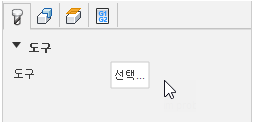
형상 탭에서 위치가 활성 상태인지 확인한 다음, 캔버스에서 모형을 클릭하여 프로브로 검사할 점을 지정합니다.
팁: 변환 및 회전 축을 잠그기 위해 부품 위에 점이 분산되도록 하십시오.상한 공차 및 하한 공차 값을 입력하여 공차 밴드를 지정합니다.
선택적 단계:
곡면 두께를 보정하려면 양수 또는 음수의 곡면 간격띄우기 값을 입력합니다.
팁: 곡면 간격띄우기를 적용하면 모형이 프로빙되는 부품을 나타내지 않을 때 유용합니다. 예를 들어 모형이 시작 쉐이프가 아닌 최종 기계가공 부품의 모형인 경우.프로브가 측정 피드 속도로 점에 접근하기 시작하는 거리를 변경하려면 접근 값을 변경합니다.
CNC 기계를 중지하고 제어기에 메시지를 표시하려면 점이 공차를 벗어나면 작업 ** 탭에서 **위치 밖 확인란을 선택합니다.
팁: 비교 및 편집 대화상자에서 하한 경보에 대한 추가 공차 및 상한 경보에 대한 추가 공차 설정을 편집하여 공차 범위를 벗어난 점에 대한 경보 트리거 임계값을 조정하십시오. 대화상자를 열려면 브라우저에서 곡면 검사 작업을 마우스 오른쪽 버튼으로 클릭하고 비교 및 편집을 선택합니다.
확인을 클릭합니다.
작업이 생성됩니다.
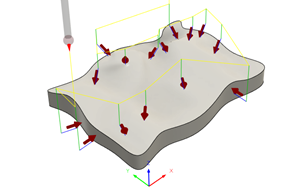
이제 모든 작업을 후처리하여 NC 코드를 작성한 다음, 기계 컨트롤러로 전송할 수 있습니다. NC 코드를 실행할 때 Fusion 및 CNC 기계 간의 라이브 연결을 사용하여 실시간으로 측정 결과를 가져옵니다.